Introducción a los sistemas de partículas en Adobe After Effects
Desde nieve que cae hasta fuego, hechizos mágicos y fondos alucinógenos locos, los sistemas de partículas ofrecen medios versátiles y personalizables para crear gráficos interesantes y efectos especiales.
En este artículo, se cubrirán algunos de los sistemas de partículas y efectos que ofrece Adobe After Effects. También demostraremos cómo funcionan los sistemas de partículas en acción.
Sin más preámbulos, ¡saltemos!
¿Qué es un sistema de partículas?
Los sistemas de partículas nos permiten simular efectos y fenómenos basados en la física mediante el uso de una colección de objetos o sprites mucho más pequeños, que forman una imagen completa más grande.
Para simplificar este concepto, imagina que estás viendo una cascada que se estrella contra el suelo frente a ti. La imagen general es de un cuerpo de agua gigantesco en movimiento, pero si lo descomponemos, esa ilusión de una forma de agua en movimiento en realidad consiste en miles de millones de partículas individuales.
Con un sistema de partículas, creas un Emisor de partículas; un punto de la pantalla en el que se generarán las partículas. Luego, establece el número de partículas (también conocidas como sprites en la pantalla), qué tan grandes son, qué tan rápido se generan, qué tan rápido caen o suben (dependiendo de su configuración física) y cuánto tiempo permanecen en pantalla antes moribundo.
Puede parecer complicado al principio, pero en realidad es bastante sencillo. Veamos algunos de los sistemas de partículas que están disponibles en After Effects. Encontrará los tres sistemas de partículas integrados en la ventana Efectos .
1. Sistema de partículas CC
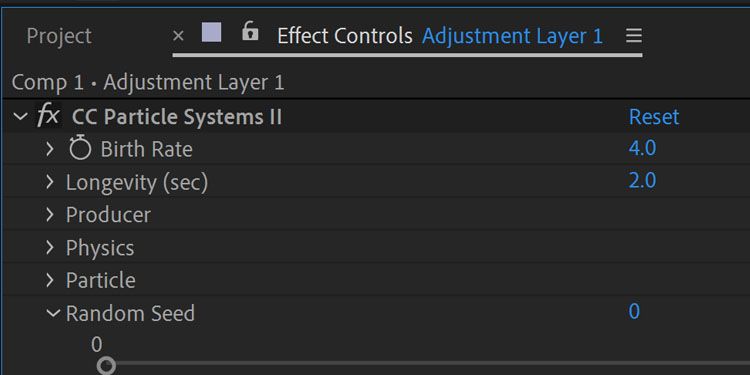
CC Particle System es el sistema de partículas más básico disponible en After Effects. Es una buena idea para empezar si estás practicando con sistemas de partículas. Es un efecto 2D, lo que significa que está limitado a lo que puede renderizar en los ejes X e Y.
No puede aplicar sus propias imágenes o capas como sprites de partículas, por lo que está limitado solo a las formas que proporciona el efecto. Esto incluye esferas sombreadas, burbujas y cubos.
2. CC Particle World
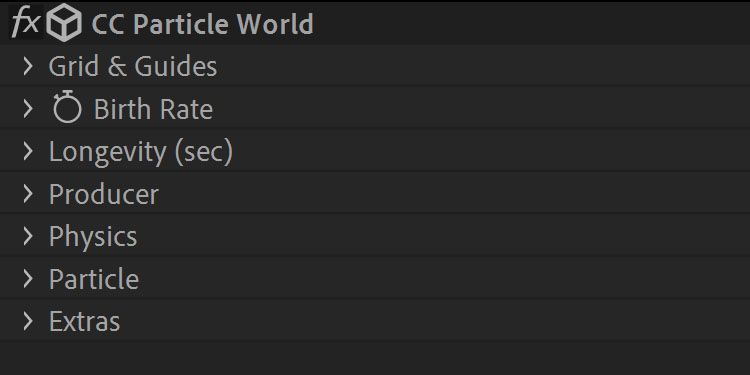
CC Particle World es lo que veremos en nuestro ejemplo más adelante en el artículo. Es una versión más avanzada de CC Particle System. También ofrece algunas configuraciones adicionales, incluida la capacidad de elegir sus propias capas personalizadas y trabajar en un plano 3D.
Esto significa que el sistema de partículas se puede utilizar junto con una capa de cámara y trabajar dentro del sistema de capas 3D.
3. Patio de Partículas
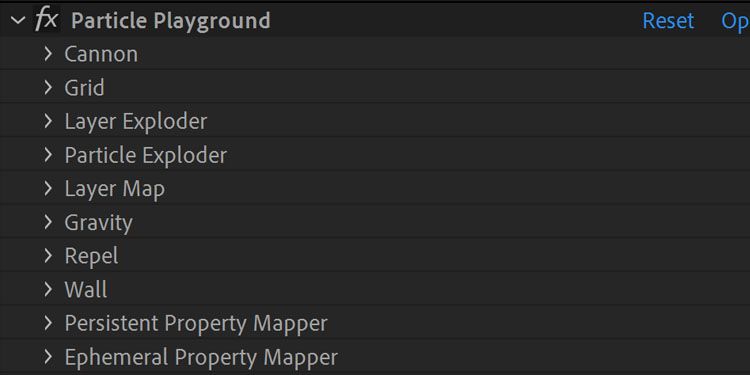
Particle Playground es el más complejo de estos tres complementos y es marcadamente diferente de CC Particle World and System en la forma en que funciona.
Tiene funciones más avanzadas, incluida la capacidad de establecer cómo reaccionan las partículas entre sí y funcionan con mapas de capas. También le permite programar sus comportamientos de partículas con menos enfoque en depender de los ajustes preestablecidos.
Una vez que se sienta cómodo con los otros dos complementos, vale la pena probar Particle Playground.
Cómo crear un fondo animado con Particle World
Ahora que hemos analizado los tres complementos de partículas disponibles, practiquemos la creación de un gráfico básico con Particle World. Para el contexto, vamos a crear un telón de fondo para un mensaje de saludo en video imaginario.
Comencemos creando una nueva composición y agregando una Capa de forma.
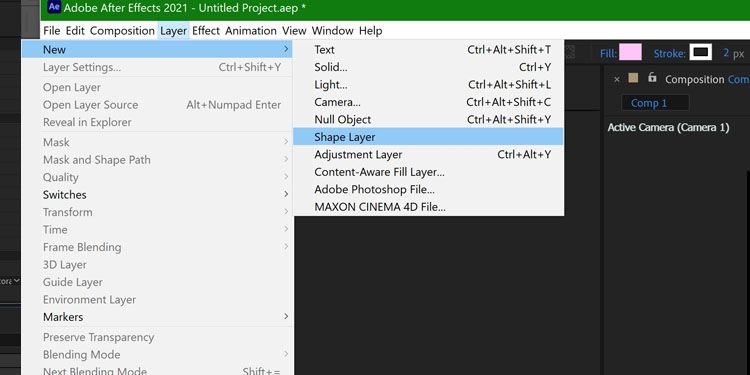
Ahora, apliquemos el efecto Particle World del Panel de efectos . Luego podrá ajustar su configuración a través de Controles de efectos .
De forma predeterminada, verá aparecer un efecto de partículas básico en su composición.
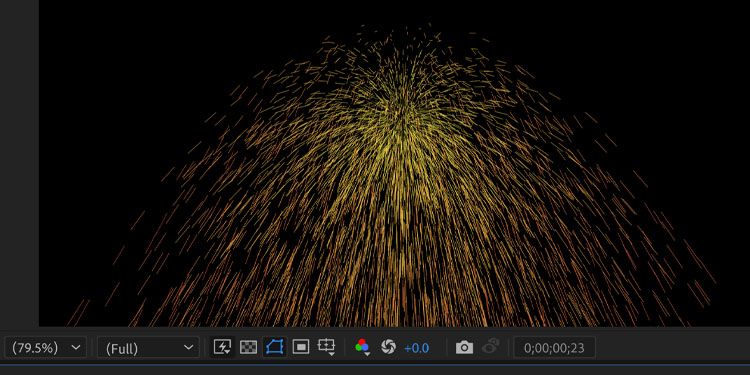
Si saltamos al panel Controles de efectos , ahora podemos comenzar a ajustar la configuración para lograr el efecto que queremos.
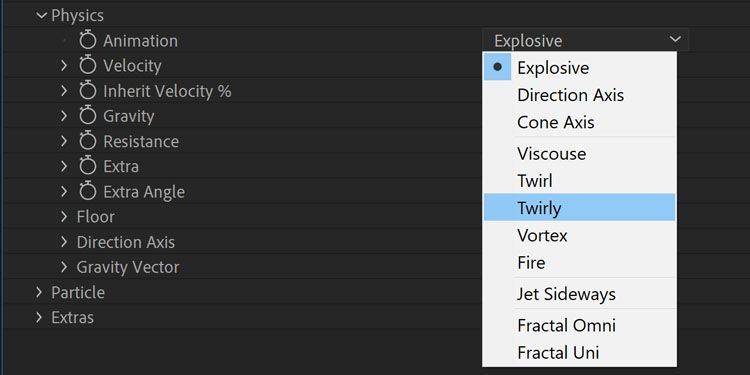
Comencemos cambiando nuestra configuración física y ajustando el ajuste preestablecido de Animación . Seleccionar Twirly cambiará el movimiento de las partículas. En lugar de moverse hacia afuera en todas las direcciones, las partículas se moverán en un patrón similar a un torbellino, donde las partículas giran alrededor del punto del emisor .
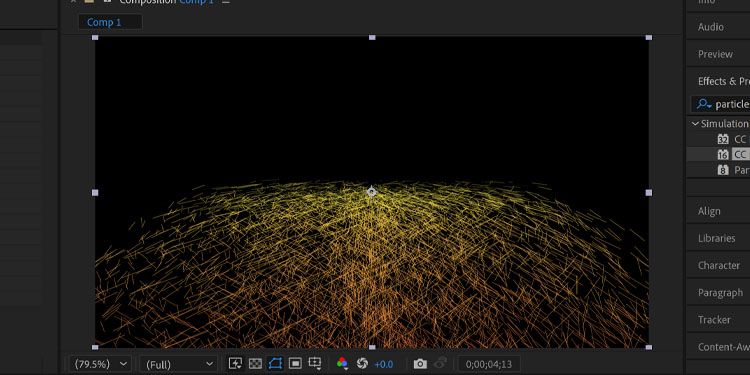
Al igual que los objetos rígidos en aplicaciones como Blender, las partículas se ven afectadas por un sistema físico. Ahora, ajustemos la configuración de Gravedad . Esto dicta qué tan lentamente caerán las partículas, donde 0 representa que no hay gravedad y, por lo tanto, no se cae en absoluto.
Las partículas continuarán moviéndose alrededor del emisor, pero ya no caerán hacia abajo.
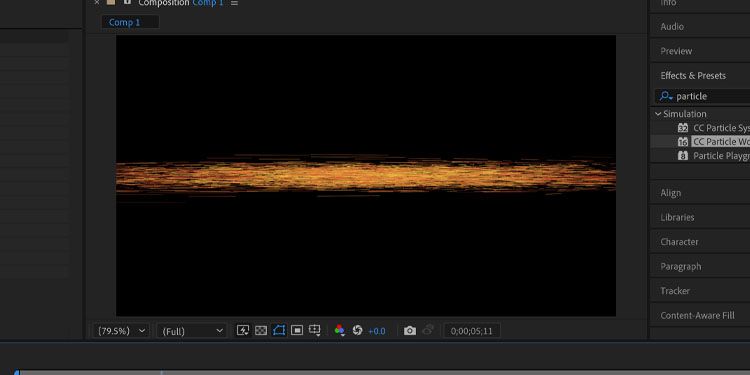
En este punto, es más difícil tener una idea de cómo se mueven las partículas desde este ángulo. Cree una nueva capa de cámara y gire 90 grados a lo largo del eje X. Una vista de arriba hacia abajo mostrará que las partículas continúan moviéndose en un patrón similar a un vórtice alrededor del punto emisor central.
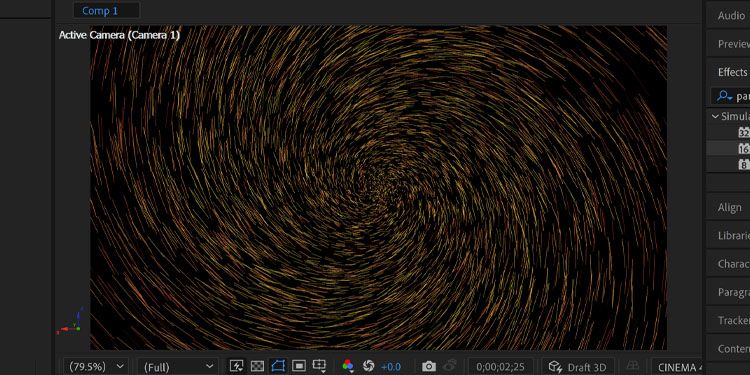
Sin duda, notará que la animación se mueve muy rápido y las partículas desaparecen muy rápidamente una vez generadas. Aquí es donde necesitamos equilibrar algunos ajustes para lograr un efecto más mesurado.
Comencemos con la configuración de Longevidad . Esto determina cuánto tiempo permanecerá una partícula en pantalla una vez que se genere. Vamos a subirlo de uno (el predeterminado) a cuatro .
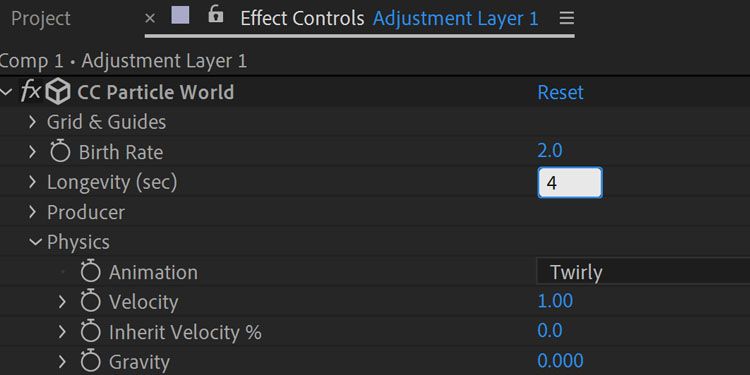
Notarás que el movimiento de las partículas se vuelve mucho más pronunciado, ya que permanecen en pantalla por más tiempo.
La velocidad del movimiento sigue siendo bastante rápida. Para cambiar esto, podemos ajustar la configuración de Resistencia en la pestaña Física , que dicta cuánto empujarán las partículas contra las fuerzas del movimiento. Pongamos eso en 10 .
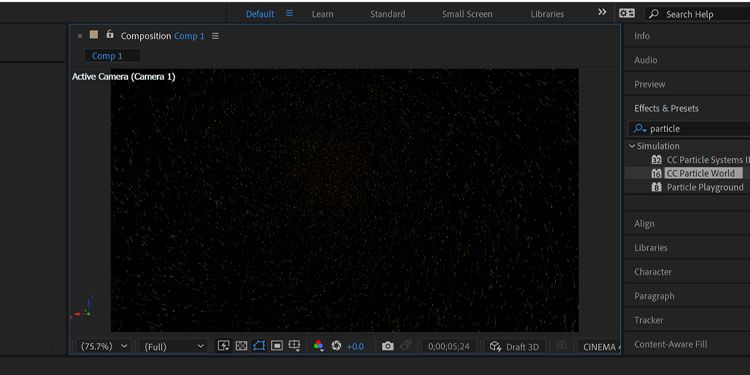
Ahora se mueven mucho más lento. Esto significa que también viajaron más lentamente desde el punto emisor y ahora parecen más lejos. Compensémoslo haciendo zoom con la capa de la cámara .
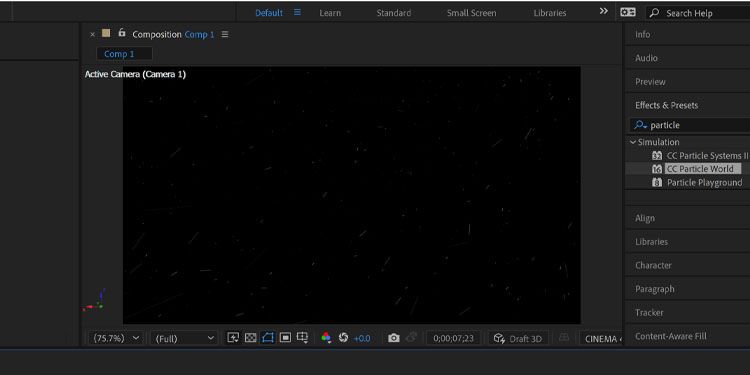
Ahora tenemos el movimiento configurado, pero la partícula de línea predeterminada es bastante suave, así que la vamos a cambiar. Imaginemos que estamos haciendo un telón de fondo para un video de saludo del Día de San Valentín, ¡así que necesitamos corazones!
Vaya a Partícula > Tipo de partícula . Cambiemos Línea a Disco texturizado . Tus partículas ahora desaparecerán porque aún no hemos establecido una textura.
En este ejemplo, usaremos una imagen básica de un corazón. Puede usar una imagen similar, simplemente descárguela y agréguela a su composición como una capa. Una vez dentro, asegúrese de desmarcar el icono del ojo para que ya no sea visible.
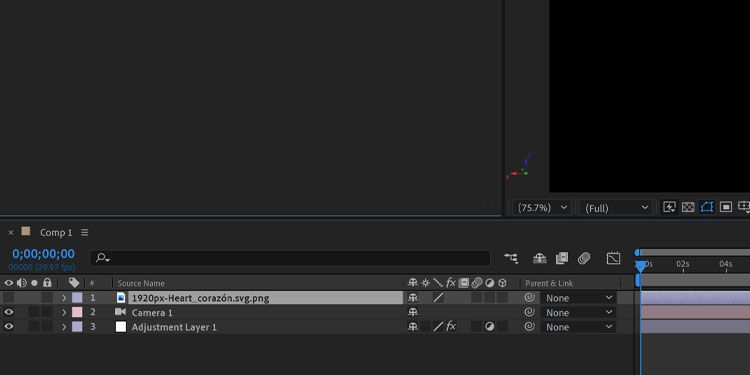
Ahora, navegue hasta la configuración de Partículas y seleccione Textura . En el cuadro desplegable de Capa de textura , seleccione la capa de su corazón.
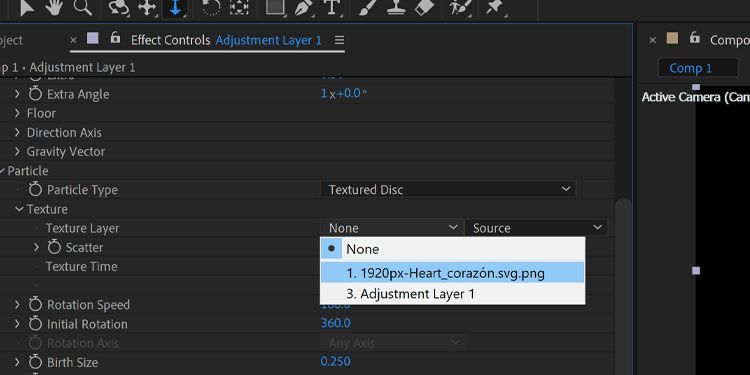
Las líneas ahora han sido reemplazadas por los corazones, pero hay un problema: son demasiado grandes.
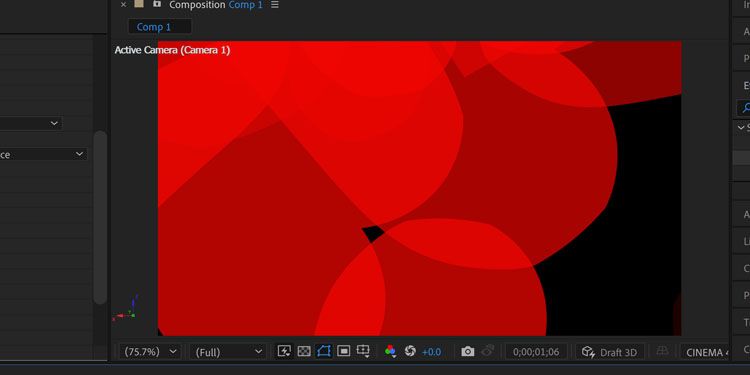
Podemos ajustar esto navegando a la configuración de Partícula y cambiando los parámetros Tamaño de nacimiento y Tamaño de muerte , que determinan qué tan grandes son las partículas cuando se generan y qué tan grandes son cuando desaparecen.
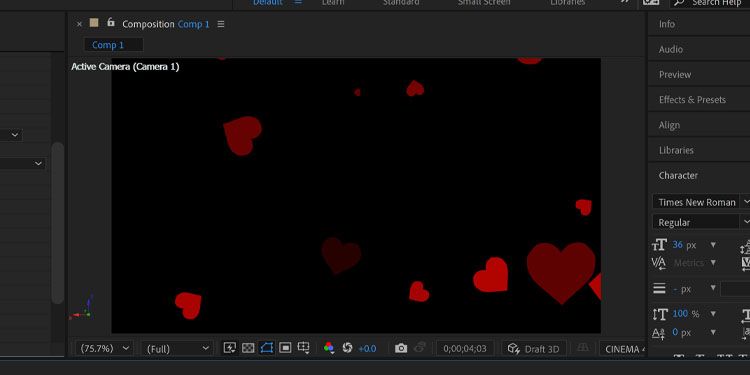
Finalmente, si eso no parece suficientes corazones, podemos ajustar la configuración de Tasa de natalidad . Siempre es recomendable jugar con esto cerca del final del proceso. De esta manera, puede probar su configuración, ya que agregar más partículas puede volverse bastante intensivo en RAM.
Cambiemos la tasa de natalidad a 10 .
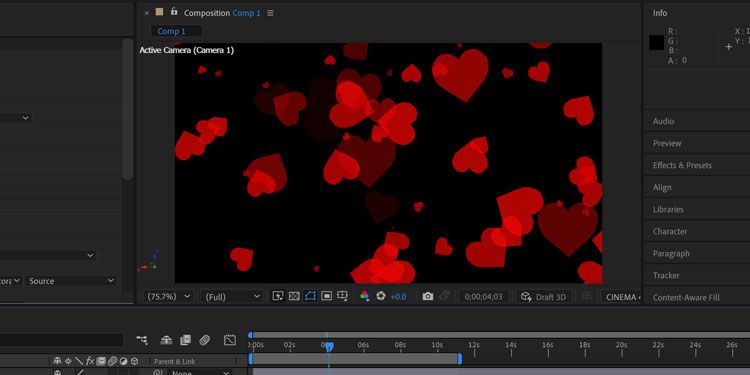
Finalmente, agreguemos otra capa de forma de color rosa debajo, así como algo de texto para atar realmente los cabos sueltos.

¡Y voilá! Ahora tenemos un fondo de corazones animados para nuestro mensaje de saludo, todo creado con un sistema de partículas.
Pero, como prueba final de cuán drásticamente podemos cambiar el aspecto de los sistemas de partículas manteniendo la configuración básica igual, alejémonos del tema del Día de San Valentín. Perdamos los corazones, el texto y el fondo rosa.
Regrese a la configuración de Partículas y cambie su Tipo de Partícula a Esfera Sombreada .
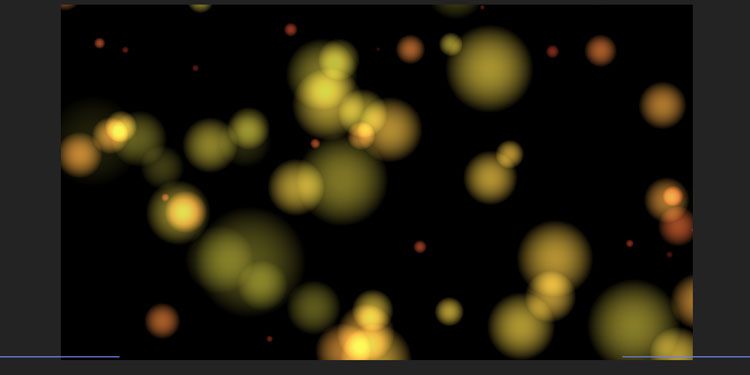
Y finalmente, aumentemos la tasa de natalidad a 50 para crear una masa de luces brillantes, el telón de fondo perfecto para una secuencia de títulos dinámica.

Dominar los sistemas de partículas en After Effects
Eso fue solo un resumen rápido de cómo comenzar con los sistemas de partículas en Adobe After Effects. Hay muchas configuraciones y características dentro de Particle World para explorar que no se han cubierto aquí, ¡así que sal y comienza a experimentar!
